Já ouviu falar em filtro com linha do tempo no Power BI? Aprenda como usar esse recurso para delimitar o período que você deseja analisar.
Caso prefira esse conteúdo no formato de vídeo-aula, assista ao vídeo abaixo ou acesse o nosso canal do YouTube!
Para receber por e-mail o(s) arquivo(s) utilizados na aula, preencha:
Na aula de hoje, você aprenderá como utilizar o filtro com linha do tempo no Power BI! Esse recurso é essencial para filtrar informações por data, oferecendo a flexibilidade da linha do tempo.
Nesse formato, você consegue delimitar de forma prática e fácil o período que deseja analisar. Embora existam outras maneiras de realizar essa tarefa, o filtro com linha do tempo no Power BI proporciona uma precisão maior ao escolher datas específicas.
Para ilustrar a diferença que esse filtro pode trazer para o seu relatório no Power BI, primeiro, demonstrarei como realizar o filtro usando uma lista e, em seguida, utilizando a linha do tempo no Power BI.
No arquivo disponível para download nesta aula, você encontrará um relatório com informações sobre o histórico de vendas de uma empresa.
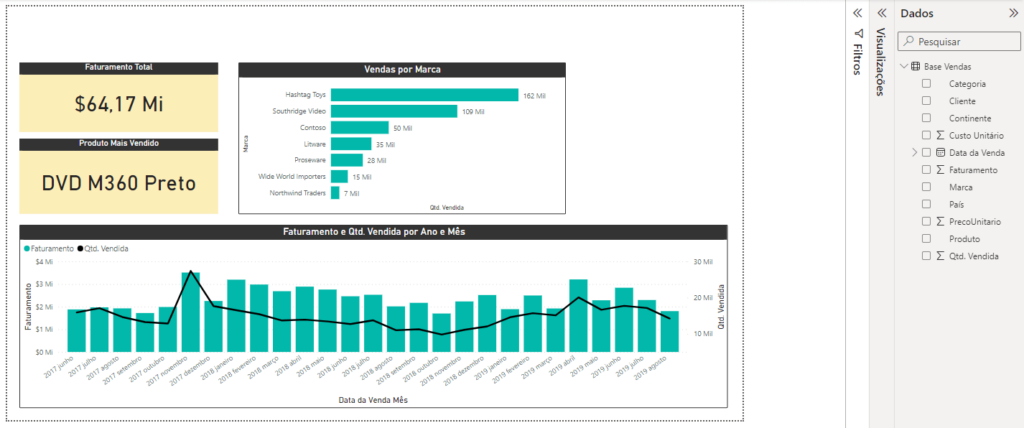
O relatório inclui dados sobre o faturamento total, o produto mais vendido, as vendas por marca e as vendas por mês e ano.
No entanto, em alguns casos, pode ser necessário filtrar essas análises por períodos mais específicos, como o primeiro trimestre de 2018 ou o segundo semestre de 2019, e assim por diante.
Para realizar essa delimitação de períodos, podemos utilizar as segmentações de dados, ou seja, os filtros, dentro do Power BI.
Basta criar uma segmentação de dados e selecionar a coluna que deseja filtrar. Como estamos interessados em filtrar pela data, podemos ir até a guia Dados, expandir a nossa coluna Data da Venda e selecionar o Ano e o Mês para o Campo da Segmentação de Dados.
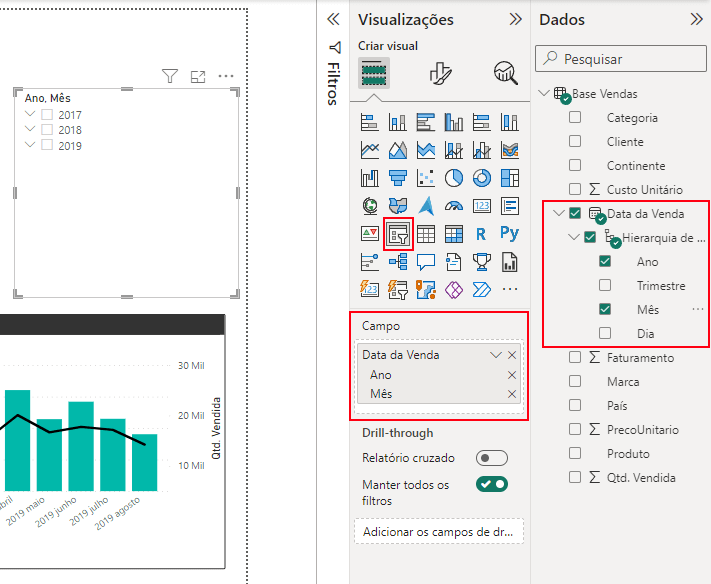
Não selecionamos a coluna de Data da Venda inteira, pois o Power BI, por padrão, criaria a linha do tempo.
Com essa segmentação de dados, é possível marcar os anos e os meses que desejamos exibir no relatório.
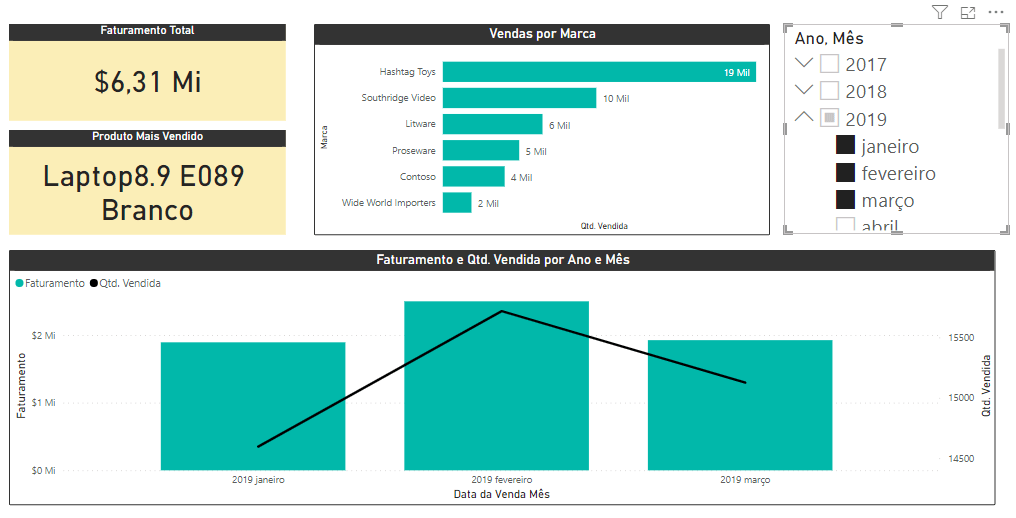
Essa é uma opção interessante, mas vale ressaltar que ela restringe as escolhas ao período de mês e ano.
Se você deseja filtrar os dados do seu relatório podendo escolher o período que quiser e de forma personalizada, em vez de adicionar apenas o Ano e o Mês ao Campo da Segmentação de Dados, pode passar a coluna completa de Data da Venda.
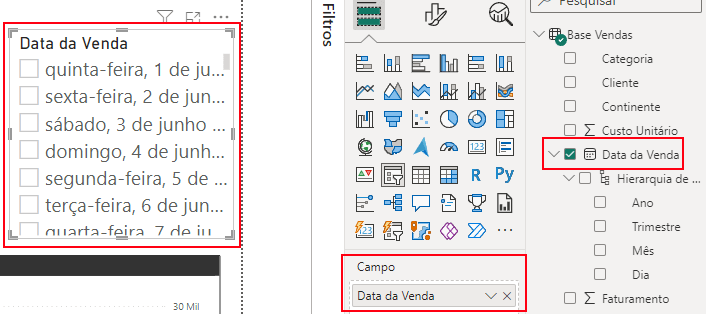
Observe que, como já estávamos utilizando a segmentação de dados no formato de lista, ao adicionar a Data da Venda ao Campo, ela não foi automaticamente definida como uma linha do tempo.
Para fazer essa configuração, basta ir em Formatar visual, acessar Configurações da segmentação e trocar o Estilo de Lista Vertical para Entre.
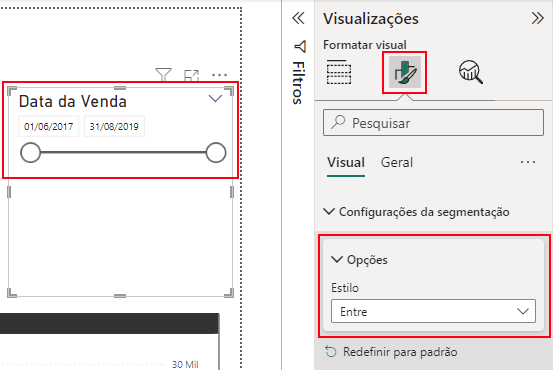
Dessa forma, teremos a nossa linha do tempo no Power BI pronta para ser utilizada. Com ela, podemos selecionar a data inicial e final que desejamos visualizar nos resultados do relatório.
Você pode fazer essa seleção arrastando o controle deslizante:
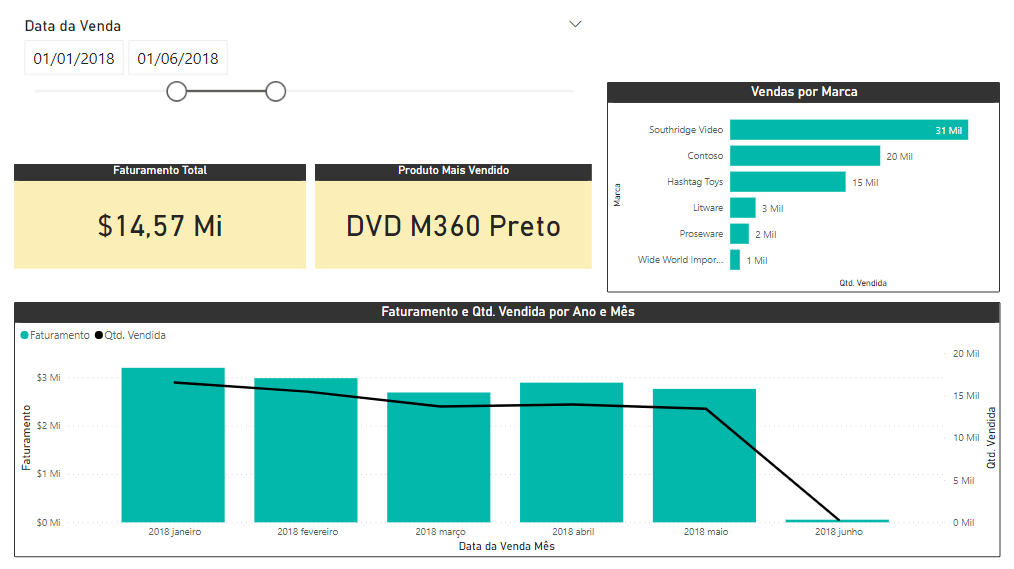
Ou escolhendo as datas através do calendário ao clicar em uma delas:
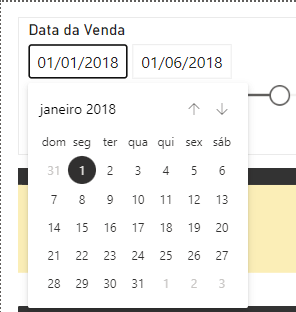
O uso da segmentação de dados com a linha do tempo no Power BI torna o processo de delimitar um período para análise muito mais fácil e prático.
Nessa aula, você aprendeu a utilizar o filtro com linha do tempo no Power BI para filtrar suas informações por data.
Com essa segmentação de dados, fica mais prático e fácil delimitar o período que você deseja visualizar em suas análises e relatórios.
Essa abordagem proporciona uma maior precisão, permite que você apresente seus dados de maneira mais interessante e aprimore seus relatórios no Power BI.
Para acessar outras publicações de Power BI, clique aqui!

Expert em conteúdos da Hashtag Treinamentos. Auxilia na criação de conteúdos de variados temas voltados para aqueles que acompanham nossos canais.